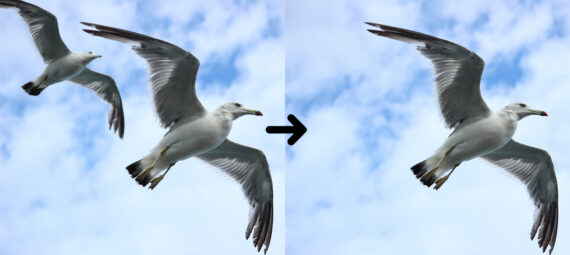Gepubliceerd op 13 december, 2023
Verwijder iets van een foto
Ik laat je in dit artikel zien hoe je eenvoudig iets verwijdert uit een foto in Adobe Lightroom (Classic).
Wil je liever de video met instructies bekijken? Klik dan hier of scrol verder naar het eind van deze pagina. Dit is een Engelstalige tutorial.
Je kunt de foto die ik gebruikt heb hier downloaden.
Retoucheren: Inhoud behouden
Open de foto die je wil bewerken. Selecteer vervolgens retoucheren.
Je kunt nu kiezen uit 3 opties: Inhoud Behouden Verwijderen, Retoucheren en Klonen. Om grotere objecten te verwijderen, is Inhoud Behouden Verwijderen het meest geschikt. Selecteer deze optie.
Zorg dat de dekking 100% is.
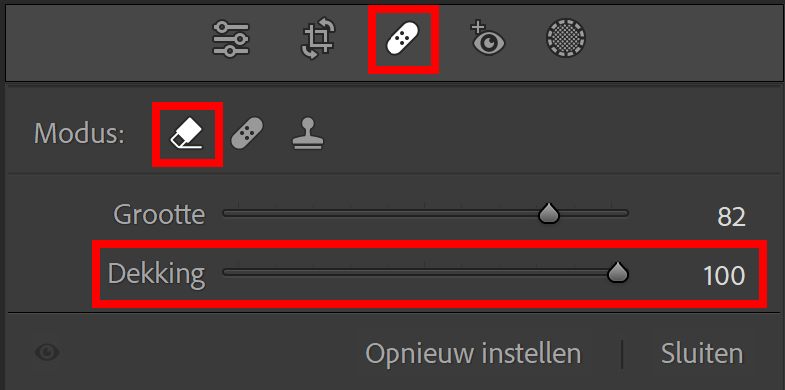
Je kunt de [ en ] toetsen gebruiken om het formaat van je penseel aan te passen. Selecteer met je penseel het object of subject dat je wil verwijderen door er overheen te borstelen.
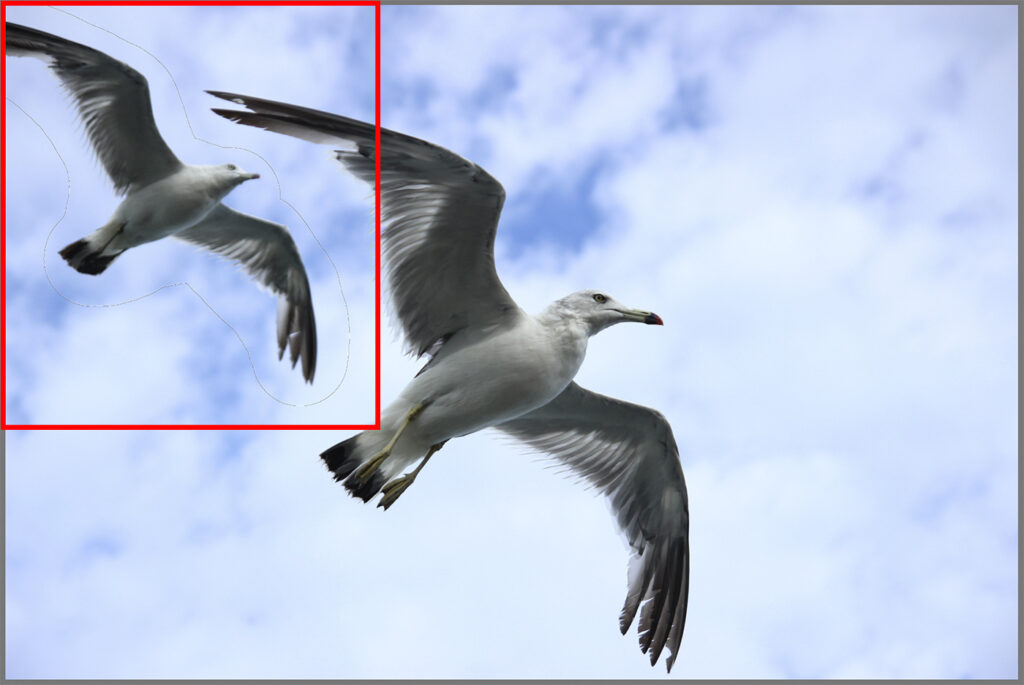
Lightroom zal het geselecteerde object nu verwijderen. Ben je niet tevreden met het resultaat? Klik dan op ‘vernieuwen‘. Lightroom zal de geselecteerde plek dan bijwerken met andere inhoud. Je kunt dit herhalen tot je wel tevreden bent met het resultaat.
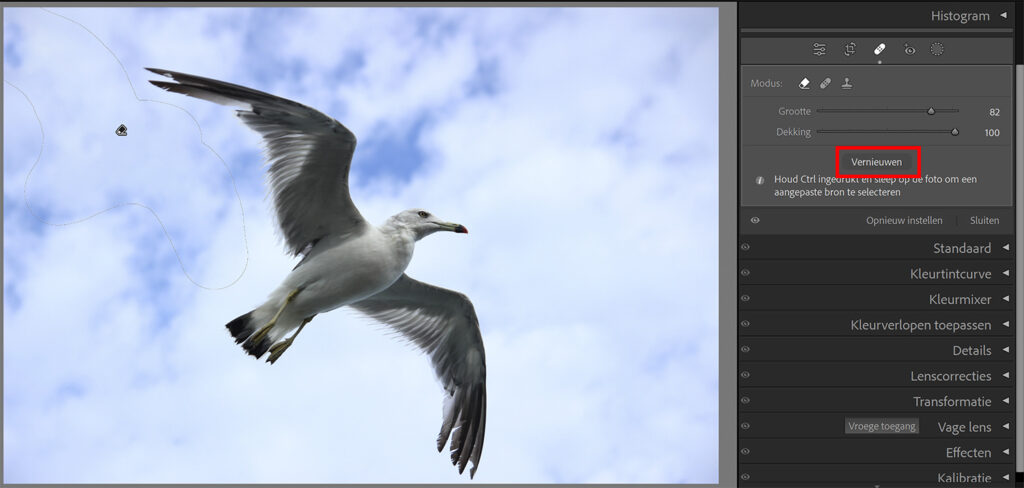
En dat is hoe je snel en eenvoudig iets uit een foto kunt verwijderen in Adobe Lightroom.
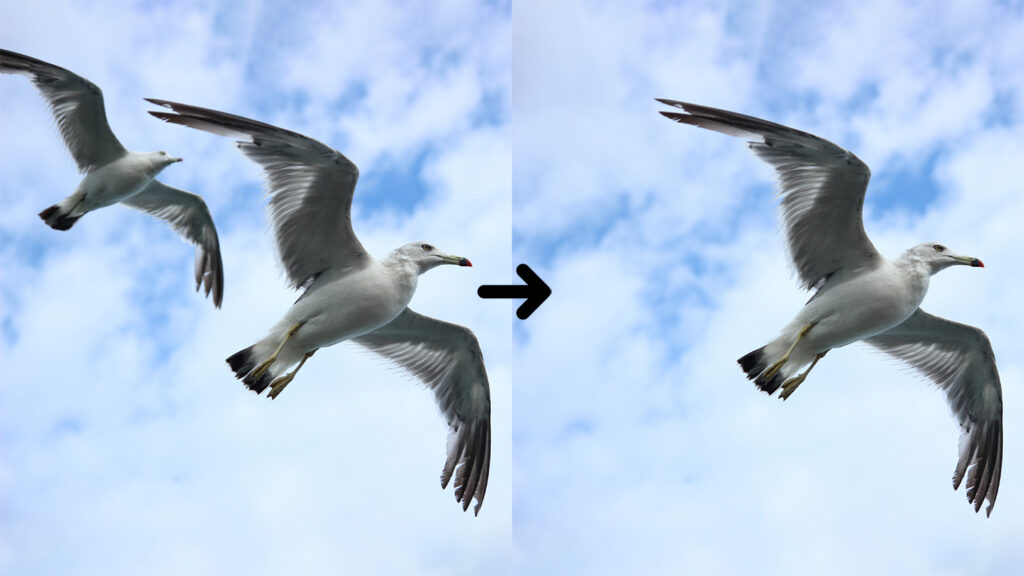
Leer meer over Lightroom
Wil je meer leren over bewerken in Adobe Lightroom? Bekijk dan mijn andere blogs of neem een kijkje op mijn YouTube kanaal.
Volg me ook op Facebook om op de hoogte te blijven van nieuwe blogs en tutorials!
Photoshop
De basis
Fotobewerking
Creatief bewerken
Camera Raw
Neural Filters
Tekst effecten
Lightroom
De basis
Fotobewerking